
こんにちは、かずきです!
あるクライアントから、Power Automate Desktopアプリのバージョンを組織で統一、かつ固定にすることはできないかという相談を受けました。組織で開発を行なう場合、互換性に関する懸念からバージョンを固定にしたい方は、時折いらっしゃいます。私としては、最新の機能やセキュリティの観点から、常に最新にアップデートしていただきたいのが本音です。とはいえ、会社の慣習として簡単には変更できないこともあるでしょう。
そこで本記事では、Power Automate Desktopアプリを組織で統一化する方法をご紹介します。
どうしてもアプリのバージョンを組織で統一且つ固定にしたい方はご参考ください。
免責事項
本記事の内容は、2025/06/24時点の機能に基づきます。執筆以降に機能のアップデートにより、本記事との内容に乖離が発生する場合があります。その点、ご了承ください。
【効果】この記事を読んで得られること
- 組織でPower Automate Desktopアプリのバージョンを統一化する方法を学ぶことができる
【対象者】こんな人に読んでほしい
- 組織でPower Automate Desktopアプリのバージョンを統一したいが、どのように運用するべきかを悩んでいる人
【解決方法だけを知りたい方必見】組織でバージョンを統一する方法
運用管理者が行なう作業
- Power Automate Desktopインストーラーをインターネットから入手する
- 入手したPower Automate Desktopインストーラーを組織のメンバーに配布する
- (任意)組織のメンバーが更新できないようにする
作業1:Power Automate Desktopインストーラーをインターネットから入手する
最新のバージョンを入手したい場合
Power Automate Desktopをインストールする方法は、主に2つあります。本記事が対象にしているのは、1点目のMSIインストーラーになります。
- MSIインストーラー(こちらをクリックすると最新版をダウンロードできます)
- Microsoft Storeから直接インストール

過去のバージョンを入手したい場合
残念ながら、Microsoftから過去のバージョンを入手することはできません。なぜなら、Microsoftは、常に最新版を使用することを強く推奨しているからです。
しかしながら、世の中には、過去のバージョンを取得して公に配布している心優しい方がいます。過去のバージョンは、そういった方から取得します。
例えば、以下のサイトで過去のバージョンが配布されています。
入手したインストーラーのファイル名に、該当するバージョンを記載しておくことをお勧めします。既定では、「Setup.Microsoft.PowerAutomate.exe」となっているため、例えば「Setup.Microsoft.PowerAutomate_2.50.132.243.24326」とします。
維持したいバージョンのPower Automate Desktopインストーラーは、無くさないように、社内サーバーやクラウドストレージで保管するようにしてください。少なくともメンバーへの配布用とバックアップ用の2つを保管しておくことをお勧めします。
作業2:入手したPower Automate Desktopインストーラーを組織のメンバーに配布する
配布は、例えば、社内ファイルサーバーや組織のクラウドストレージ(SharePointなど)を経由して行います。
作業3:(任意)組織のメンバーが更新できないようにする
Windowsレジストリを編集することで、ユーザーが手動でPower Automate Desktopアプリを更新できないようにすることが可能です。
レジストリで設定した結果がこちらになります。更新のボタンやチェックボックスが非活性になっており、操作できない状態になっています。また、チェックボックスの下に「これらの設定は管理者によって管理されています」と表示されています。
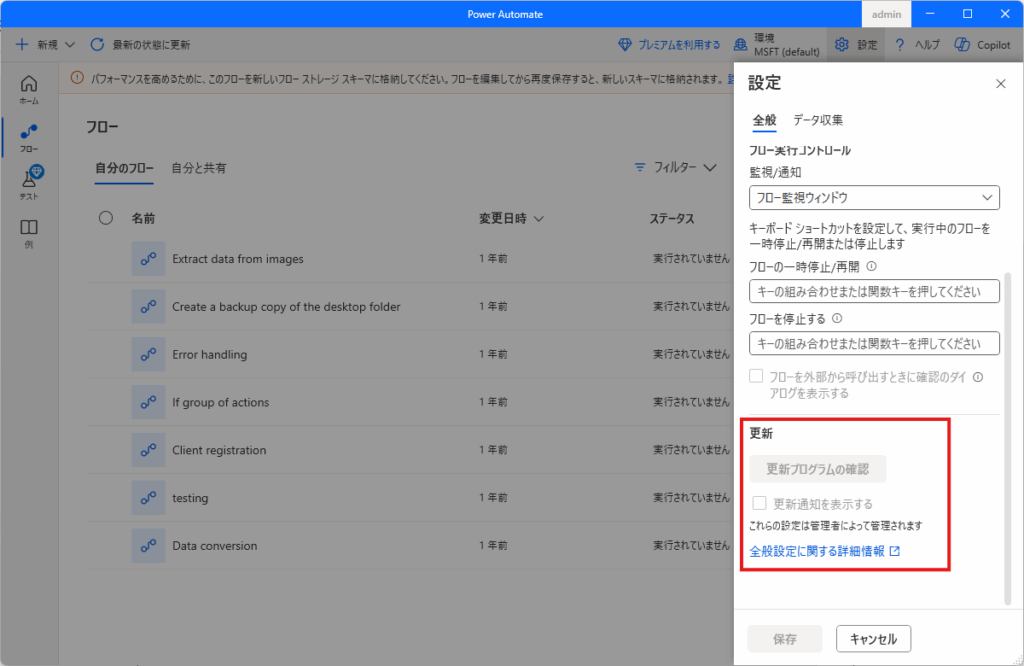
更新の無効化は、次の手順で実現できます。
- レジストリ エディターを起動します
- 「Microsoft」キーにアクセスします
Path:コンピューター\HKEY_LOCAL_MACHINE\SOFTWARE\Microsoft - 「Power Automate Desktop」キーを作成します
- DWORD値を作成します
手順1:レジストリ エディターを起動します
Windowsメニューの検索で”レジストリ”を入力をすると、「レジストリ エディター」が表示されます。表示されたら、選択して、レジストリエディターを起動します。
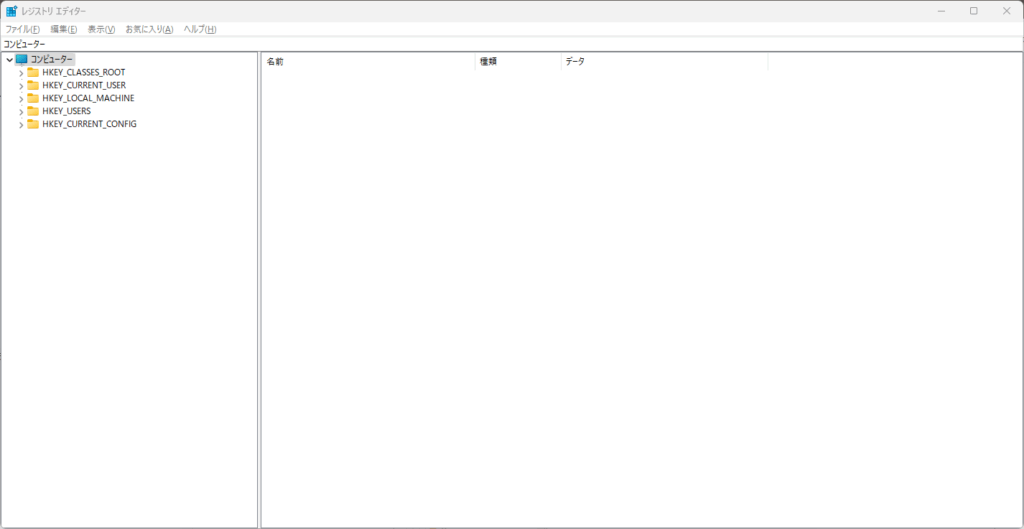
手順2:「Microsoft」キーにアクセスします
ディレクトリに「コンピューター\HKEY_LOCAL_MACHINE\SOFTWARE\Microsoft」を入力して、「Microsoft」キーまでフォルダを展開します。
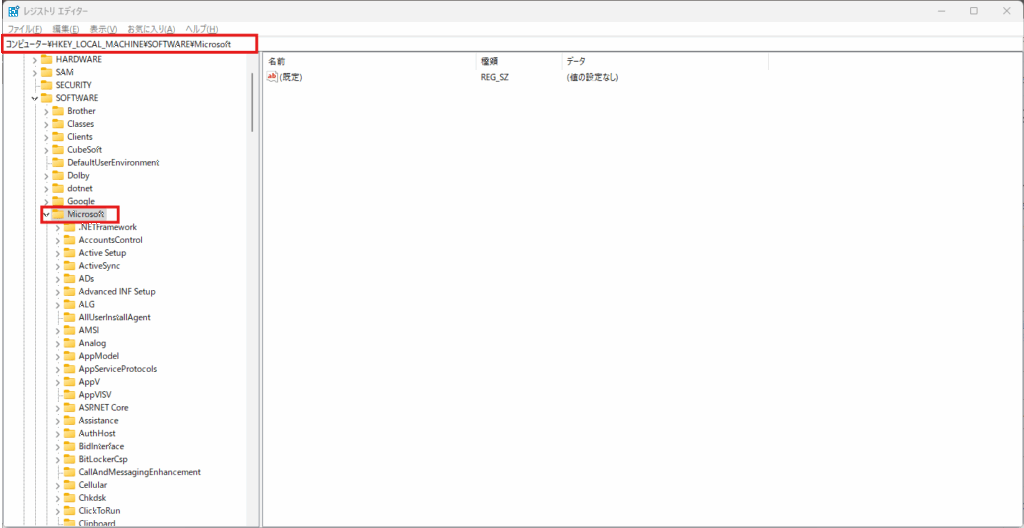
手順3:「Power Automate Desktop」キーを作成します
「Microsoft」キーを選択して、右クリックを押し、メニュ―を開きます。新規>キーを選択して、「Power Automate Desktop」キを作成します。
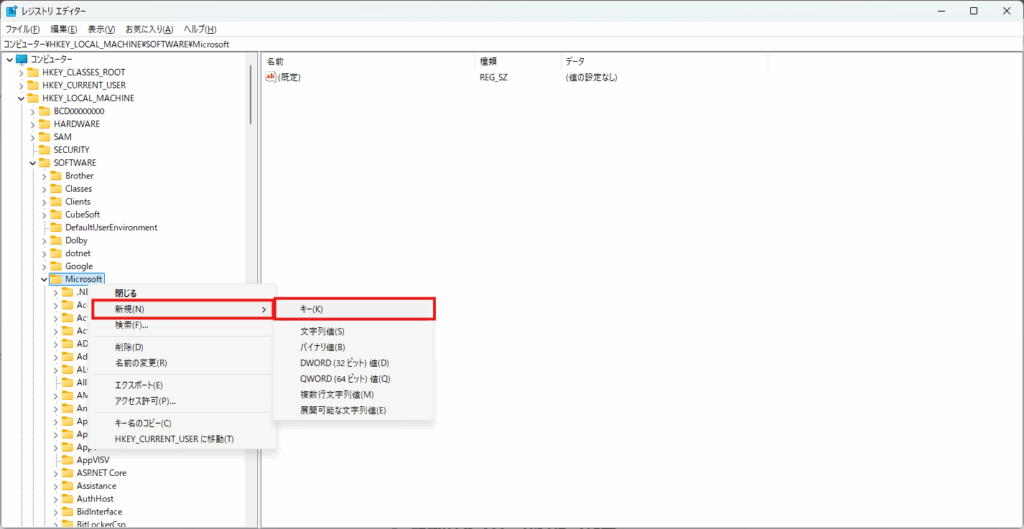

手順4:DWORD値を作成します
「Power Automate Desktop」キーを作成したら、右のエリアで右クリックを押下して、メニューを開きます。新規>DWORD(32ビット)値を選択して、DWORDを作成します。
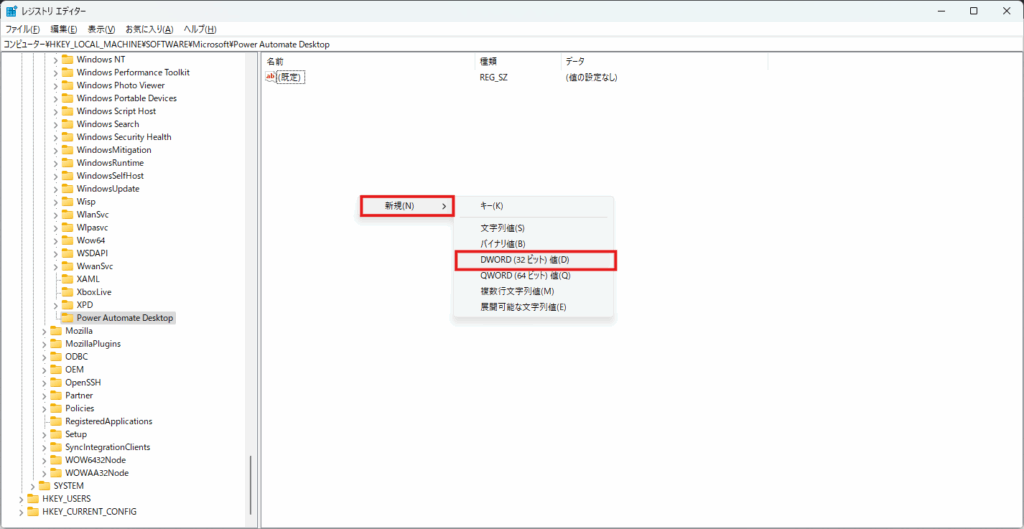
作成したら、DWORDの名前と値を次のように設定します。
- 名前:”DisableOptionalUpdates”
- 値:”1″
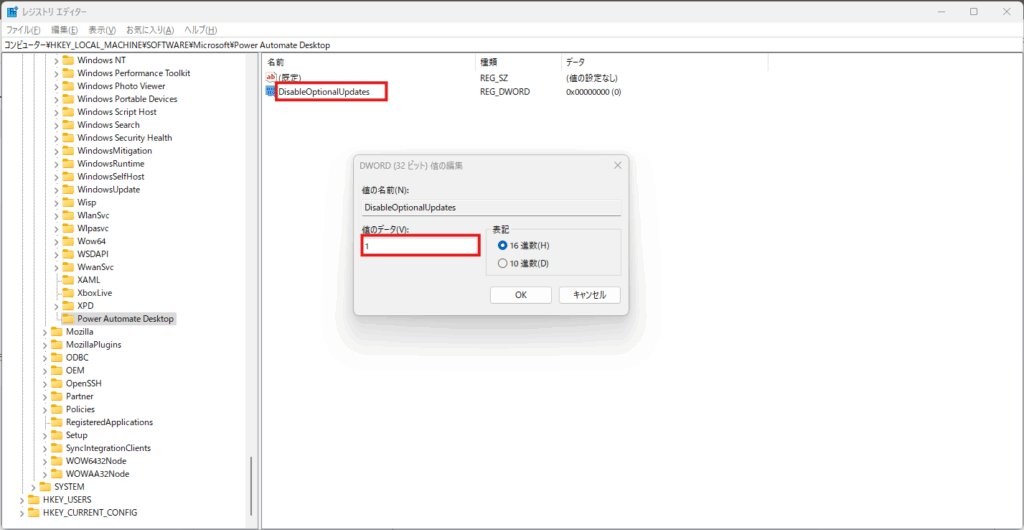
設定は、これで以上になります。

組織のメンバーが行なう作業
- 配布されているPower Automate Desktopインストーラーを取得する
- Power Automate Desktopをインストールする
- 「Power Automateの更新」ダイアログを非表示にする
- 更新通知が表示されないようにする
手順1:配布されているPower Automate Desktopインストーラーを取得する
配布場所(社内ファイルサーバーやクラウドストレージなど)からインストーラーを取得します。
手順2:Power Automate Desktopをインストールする
インストール画面の左下にインストールしようとしているPower Automate Desktopアプリのバージョンが表示されています。目的のバージョンであるかどうかを確認します。
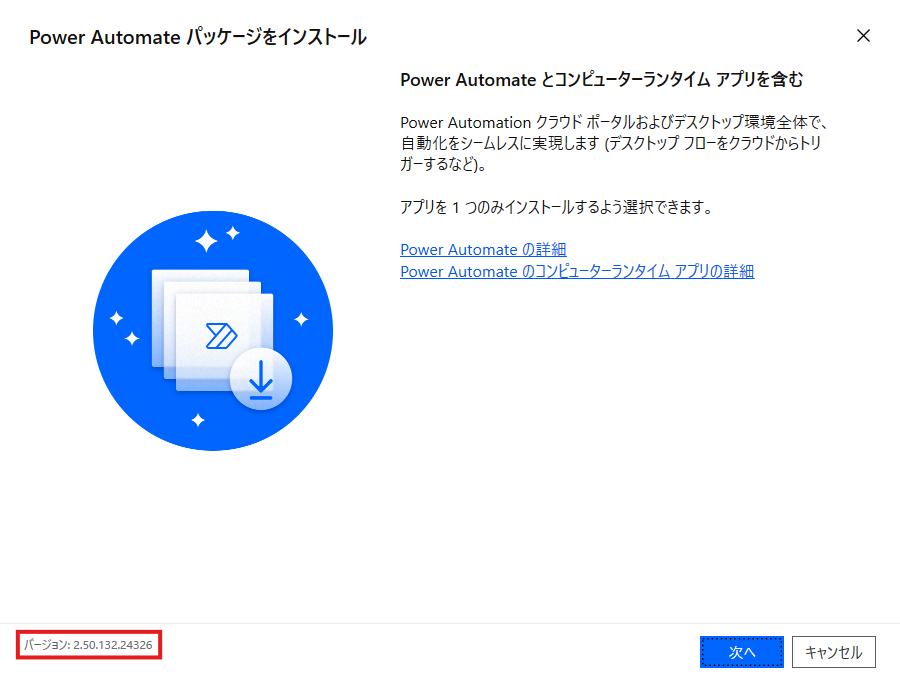
パッケージの内容を確認して、一番下にある同意にチェックを入れ、インストールボタンを押下します。
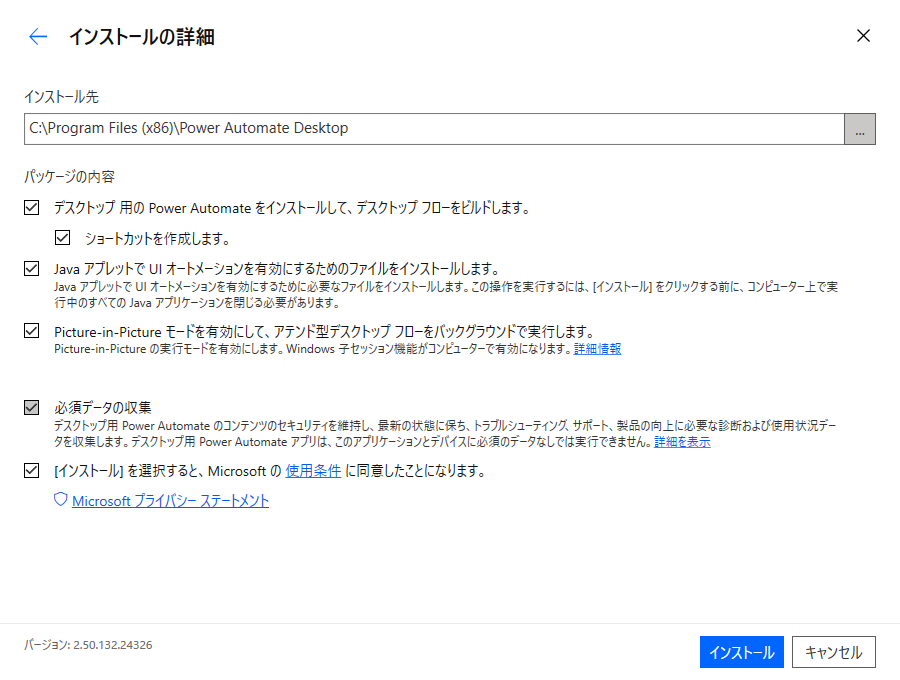
手順3:「Power Automateの更新」ダイアログを非表示にする
インストール完了後に表示される「Power Automateno更新」ダイアログで、「明日通知する」から「今後は通知しない」に変更します。
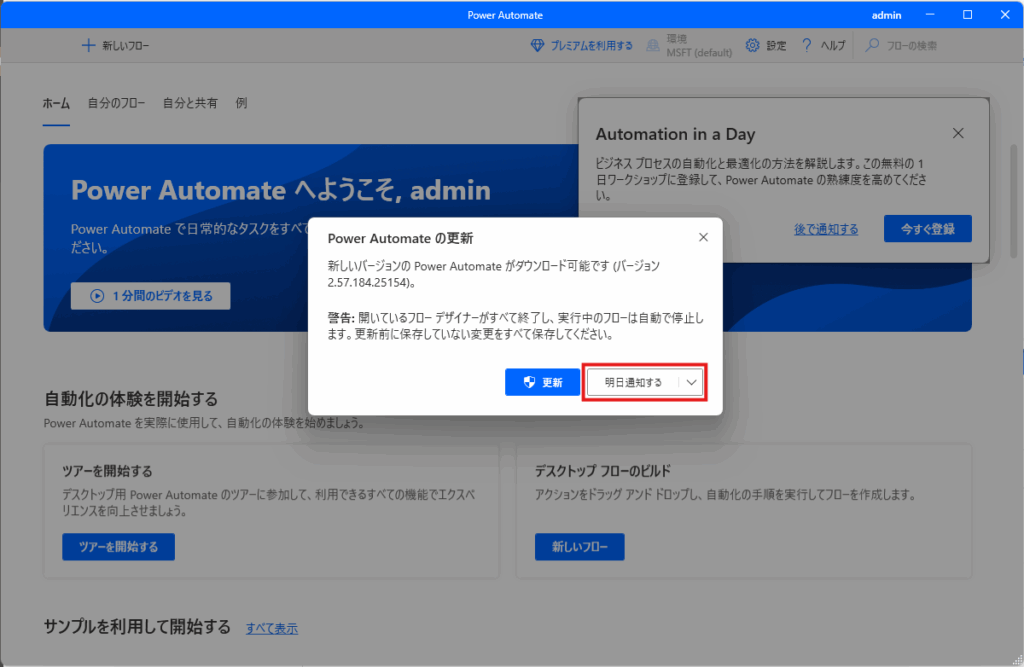
手順4:更新通知が表示されないようにする
Power Automateホーム画面から設定パネルを開き、更新にある「更新通知を表示する」をオフにします。
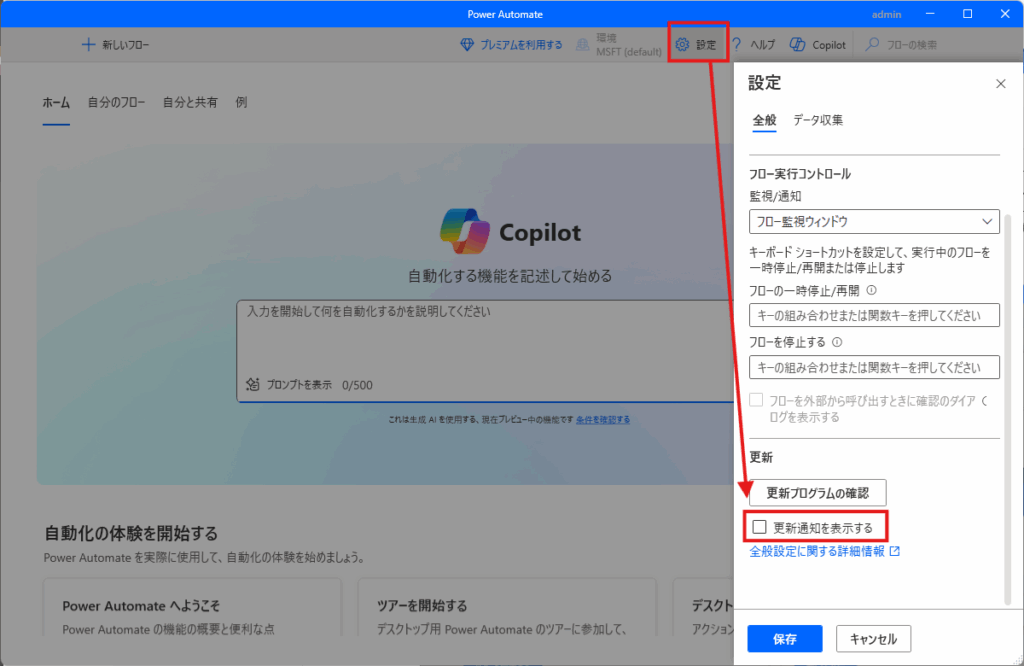
もしバージョンを上げてしまった場合の対処法
もし組織の規定のバージョンとは異なるバージョンでインストールしてしまった場合は、一度インストールしたPower Automate Desktopアプリをアンインストールして、再度目的のバージョンのインストーラーでインストールをし直しましょう。
理解を深めたい方は、ぜひ続きをお読みください!
【説明】バージョンの統一化
バージョンの違い
以下のMicrosoft Power Automateのドキュメントを見ていただくと分かるように、Power Automate Desktopアプリのバージョンは、毎月数回の頻度で上がっており、かなり頻度が高いです。

なぜバージョンが上がるのでしょうか?バージョンが上がるきっかけは、主に以下になります。
- 新規機能の追加
- 既存機能の修正(不具合対応)
- 既存機能の強化
高頻度でアップデートされているということは、それだけアプリが進化しているということになります。アプリの機能を最大限に活用する、そしてセキュリティを強化・維持する、ためにも、やはり常に最新のバージョンを使用し続けることが望ましいと言えます。
ちなみに、以下のサイトでアップデート情報を日本語で発信してくれております。ご参考ください。
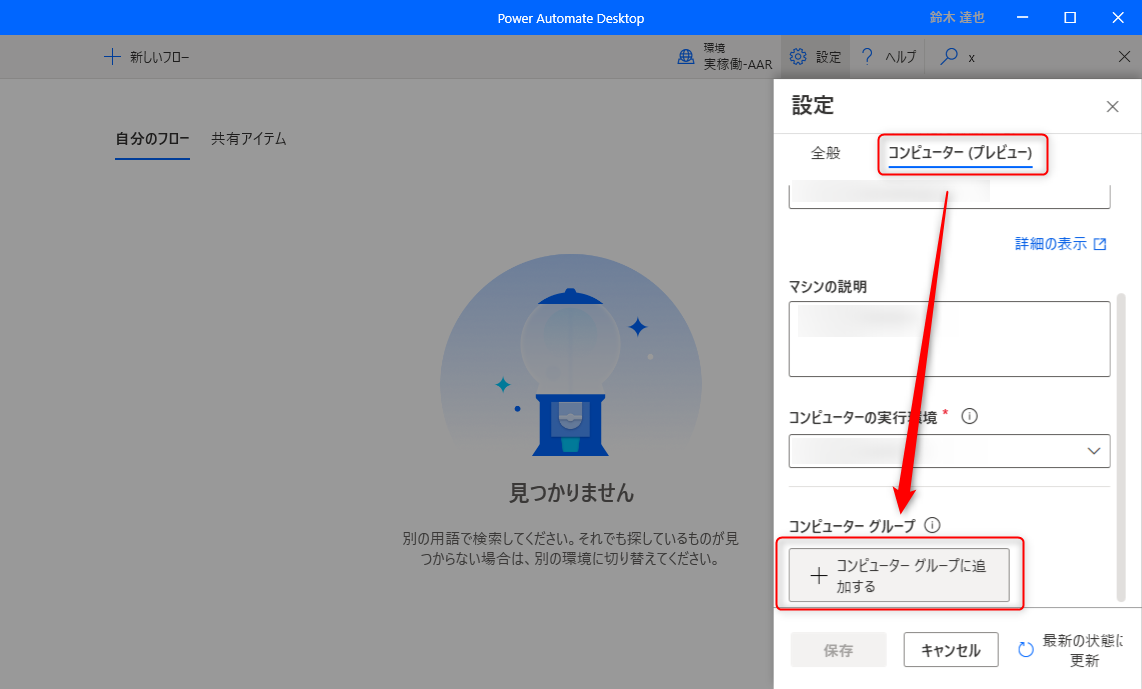
バージョンの確認方法
Power Automate Desktopアプリのバージョンは、インストール時とインストール後にそれぞれ確認することができます。
- インストール前
- インストールを行なう中で確認する
インストーラーを実行した後、一番最初に表示されるインストール確認画面の左下にバージョンが記載されています。
- インストールを行なう中で確認する
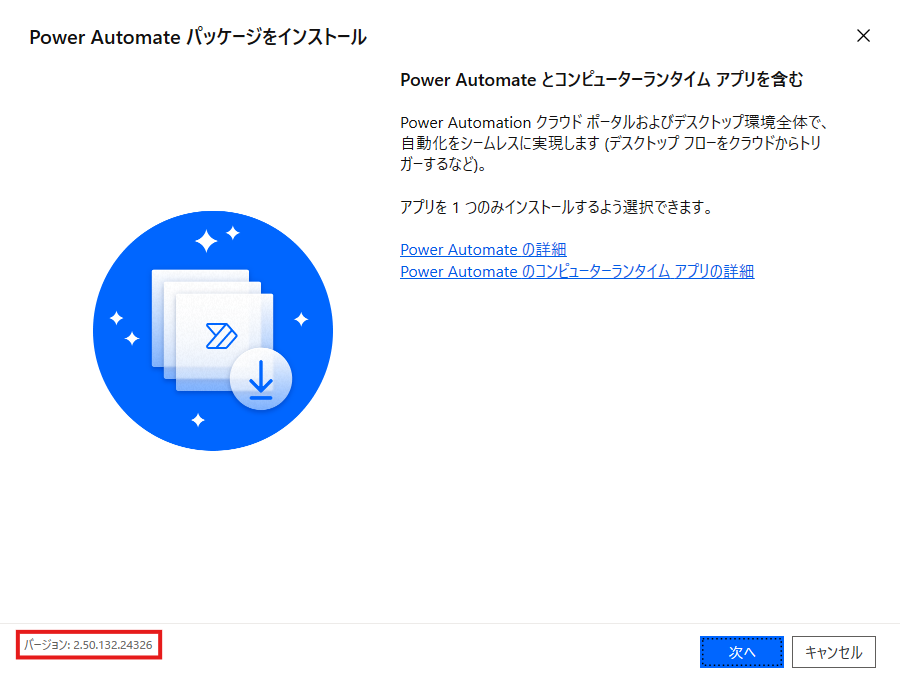
- インストール後
- Power Automate Desktopアプリのヘルプ>バージョン情報から確認する
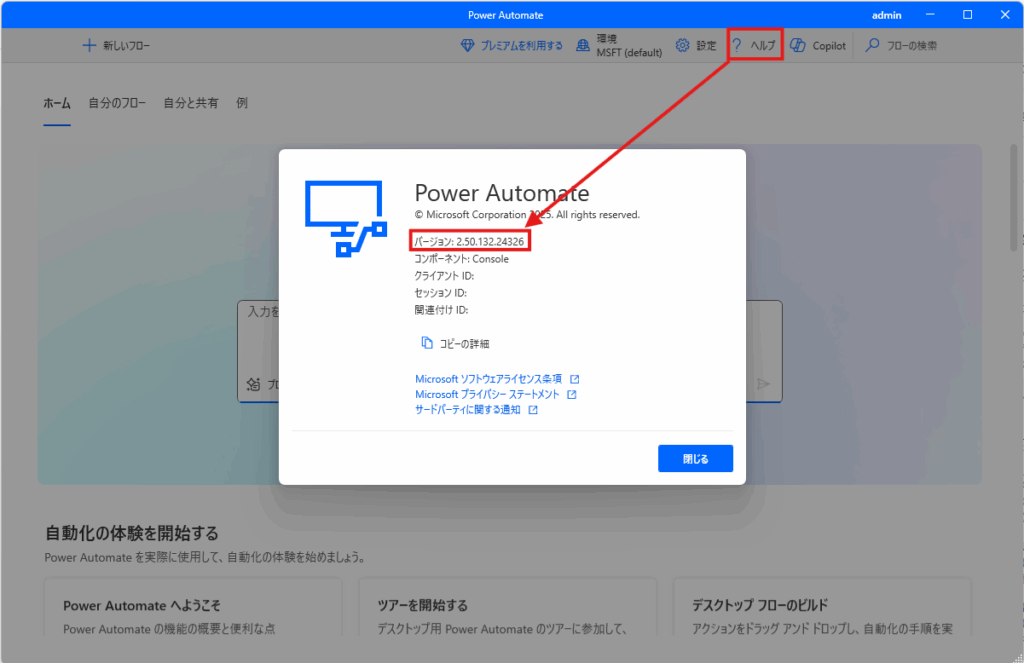
バージョン統一化とは
時折、ガバナンスのために、ツールのバージョンを維持したいというお客様がいらっしゃいます。そもそも、なぜバージョンを維持したいのでしょうか?
私の経験からすると、主に以下のような理由でバージョンを統一化を希望されます。
- 組織で異なるバージョンで開発して互換性エラーが発生することを避けるため
特に新しいバージョンで開発されたものを古いバージョンで開発や保守を行う場合、古いバージョンでは存在しない比較的新しい機能については使用できない可能性が高い - バージョンを上げることにより、過去に作成したものが動かなくなってしまうことを避けるため
- バージョンを上げることにより、新規のバグが混入することを避けるため
など
Microsoftドキュメントによると、下位互換性は保証されている一方で、上位互換性は保証されていないとのことです。なので、理想としては、組織のメンバーが常に最新のバージョンを適用しながら、開発や保守をすることではないかと考えています。
Power Automate は下位互換性を維持し、最新バージョンに更新したユーザーが以前の作業の機能とアクセスを維持できるようにします。 新しいバージョンのソフトウェアは、古いバージョンで作成されたデスクトップ フローとシームレスに動作するように設計されています。
Power Automate との上位互換性は保証されません。 新機能、製品の機能拡張、修正された機能などの更新は、古いバージョンではサポートされない場合があります。 これにより、潜在的な互換性の問題が発生する可能性があります。
【解決方法】組織でバージョンを統一する方法(再掲)
運用管理者が行なう作業
- Power Automate Desktopインストーラーをインターネットから入手する
- 入手したPower Automate Desktopインストーラーを組織のメンバーに配布する
- (任意)組織のメンバーが更新できないようにする
作業1:Power Automate Desktopインストーラーをインターネットから入手する
最新のバージョンを入手したい場合
Power Automate Desktopをインストールする方法は、主に2つあります。本記事が対象にしているのは、1点目のMSIインストーラーになります。
- MSIインストーラー(こちらをクリックすると最新版をダウンロードできます)
- Microsoft Storeから直接インストール

過去のバージョンを入手したい場合
残念ながら、Microsoftから過去のバージョンを入手することはできません。なぜなら、Microsoftは、常に最新版を使用することを強く推奨しているからです。
しかしながら、世の中には、過去のバージョンを取得して公に配布している心優しい方がいます。過去のバージョンは、そういった方から取得します。
例えば、以下のサイトで過去のバージョンが配布されています。
入手したインストーラーのファイル名に、該当するバージョンを記載しておくことをお勧めします。既定では、「Setup.Microsoft.PowerAutomate.exe」となっているため、例えば「Setup.Microsoft.PowerAutomate_2.50.132.243.24326」とします。
維持したいバージョンのPower Automate Desktopインストーラーは、無くさないように、社内サーバーやクラウドストレージで保管するようにしてください。少なくともメンバーへの配布用とバックアップ用の2つを保管しておくことをお勧めします。
作業2:入手したPower Automate Desktopインストーラーを組織のメンバーに配布する
配布は、例えば、社内ファイルサーバーや組織のクラウドストレージ(SharePointなど)を経由して行います。
作業3:(任意)組織のメンバーが更新できないようにする
Windowsレジストリを編集することで、ユーザーが手動でPower Automate Desktopアプリを更新できないようにすることが可能です。
レジストリで設定した結果がこちらになります。更新のボタンやチェックボックスが非活性になっており、操作できない状態になっています。また、チェックボックスの下に「これらの設定は管理者によって管理されています」と表示されています。
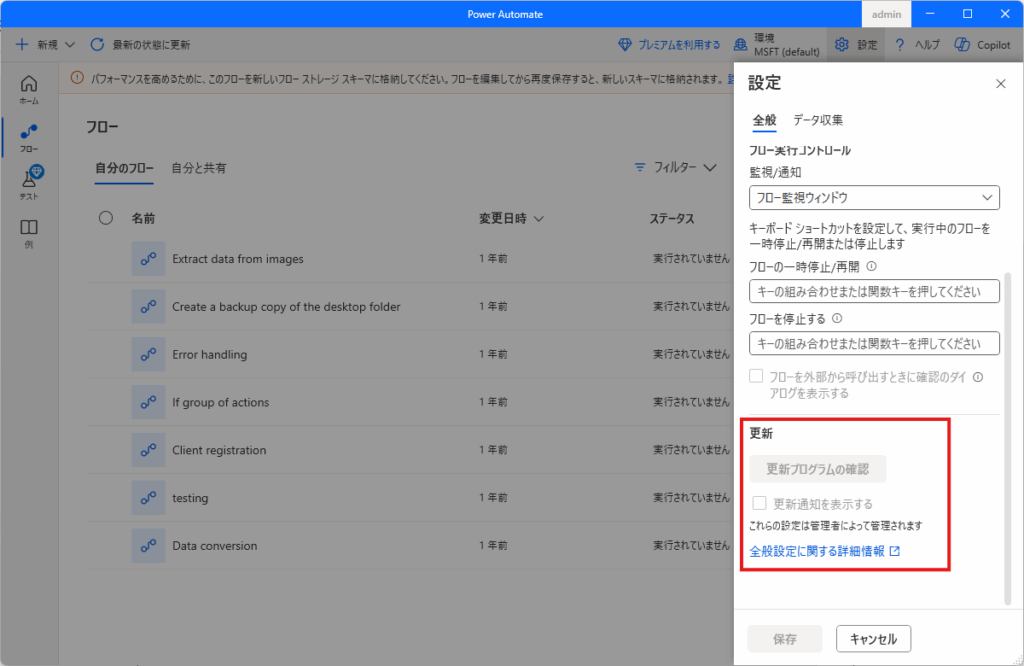
更新の無効化は、次の手順で実現できます。
- レジストリ エディターを起動します
- 「Microsoft」キーにアクセスします
Path:コンピューター\HKEY_LOCAL_MACHINE\SOFTWARE\Microsoft - 「Power Automate Desktop」キーを作成します
- DWORD値を作成します
手順1:レジストリ エディターを起動します
Windowsメニューの検索で”レジストリ”を入力をすると、「レジストリ エディター」が表示されます。表示されたら、選択して、レジストリエディターを起動します。
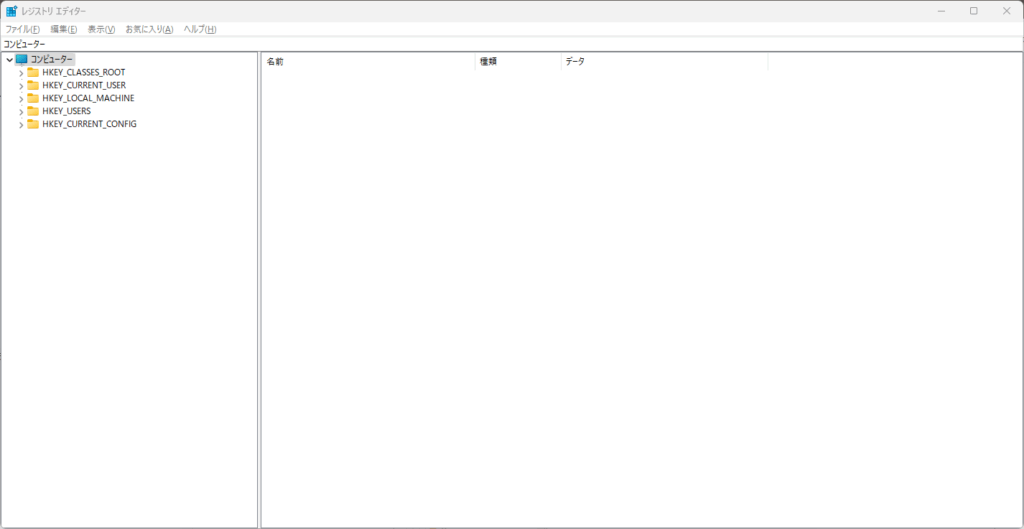
手順2:「Microsoft」キーにアクセスします
ディレクトリに「コンピューター\HKEY_LOCAL_MACHINE\SOFTWARE\Microsoft」を入力して、「Microsoft」キーまでフォルダを展開します。
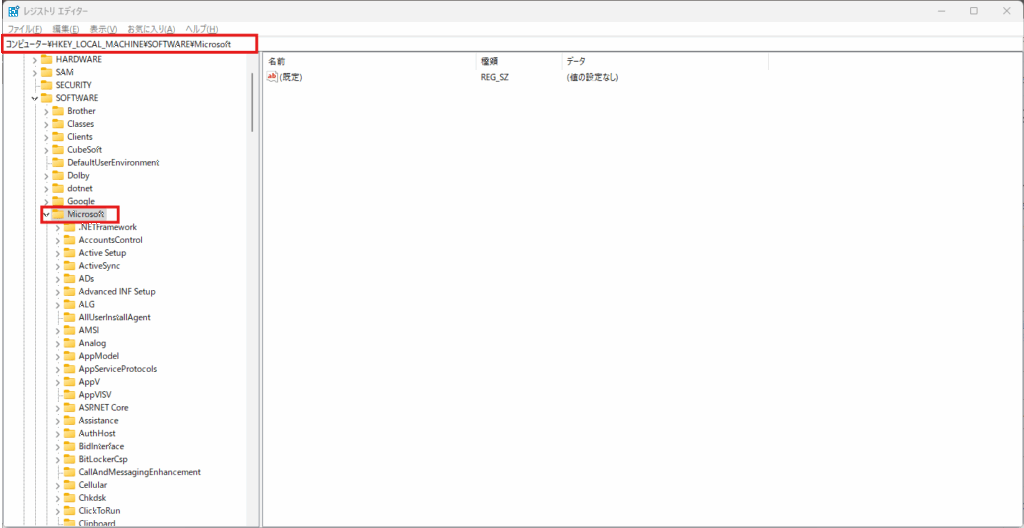
手順3:「Power Automate Desktop」キーを作成します
「Microsoft」キーを選択して、右クリックを押し、メニュ―を開きます。新規>キーを選択して、「Power Automate Desktop」キを作成します。
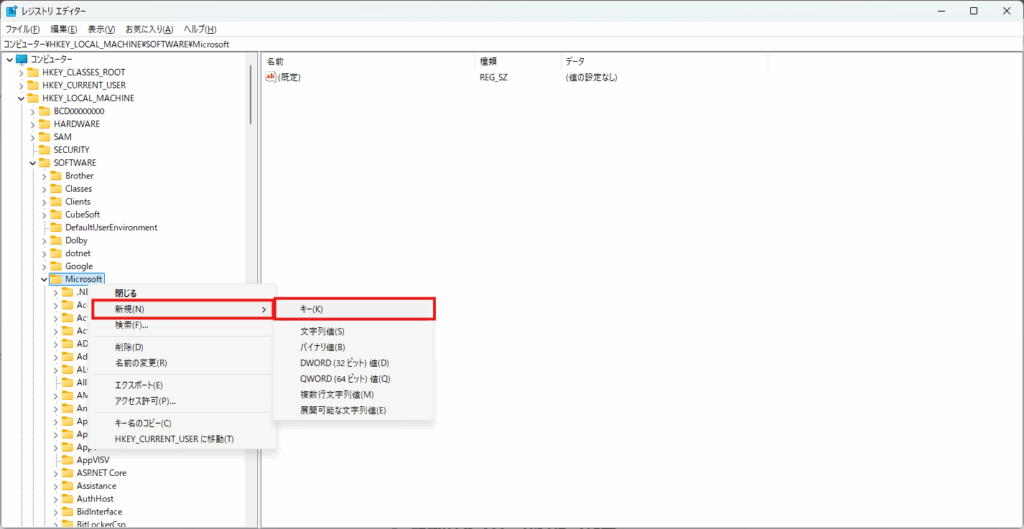

手順4:DWORD値を作成します
「Power Automate Desktop」キーを作成したら、右のエリアで右クリックを押下して、メニューを開きます。新規>DWORD(32ビット)値を選択して、DWORDを作成します。
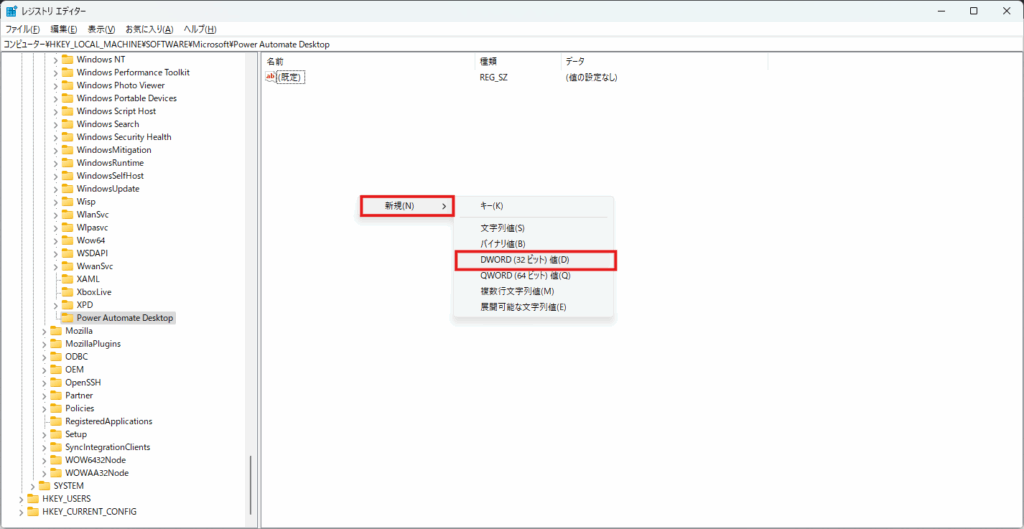
作成したら、DWORDの名前と値を次のように設定します。
- 名前:”DisableOptionalUpdates”
- 値:”1″
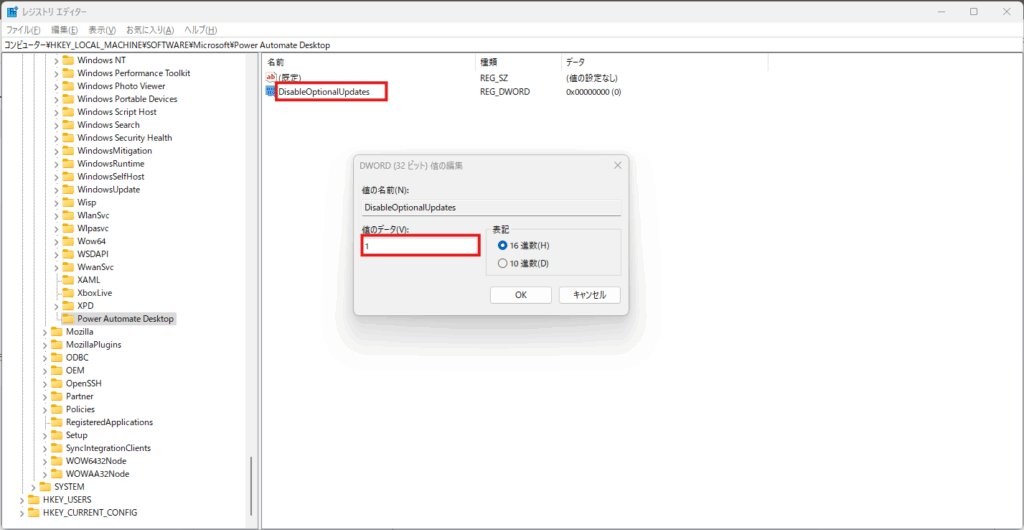
設定は、これで以上になります。

組織のメンバーが行なう作業
- 配布されているPower Automate Desktopインストーラーを取得する
- Power Automate Desktopをインストールする
- 「Power Automateの更新」ダイアログを非表示にする
- 更新通知が表示されないようにする
手順1:配布されているPower Automate Desktopインストーラーを取得する
配布場所(社内ファイルサーバーやクラウドストレージなど)からインストーラーを取得します。
手順2:Power Automate Desktopをインストールする
インストール画面の左下にインストールしようとしているPower Automate Desktopアプリのバージョンが表示されています。目的のバージョンであるかどうかを確認します。
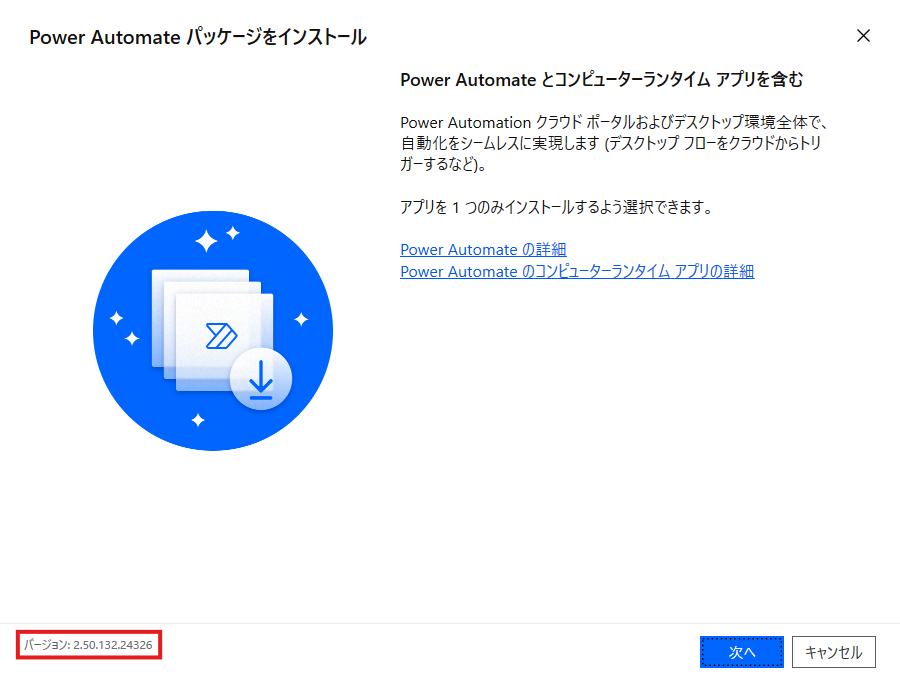
パッケージの内容を確認して、一番下にある同意にチェックを入れ、インストールボタンを押下します。
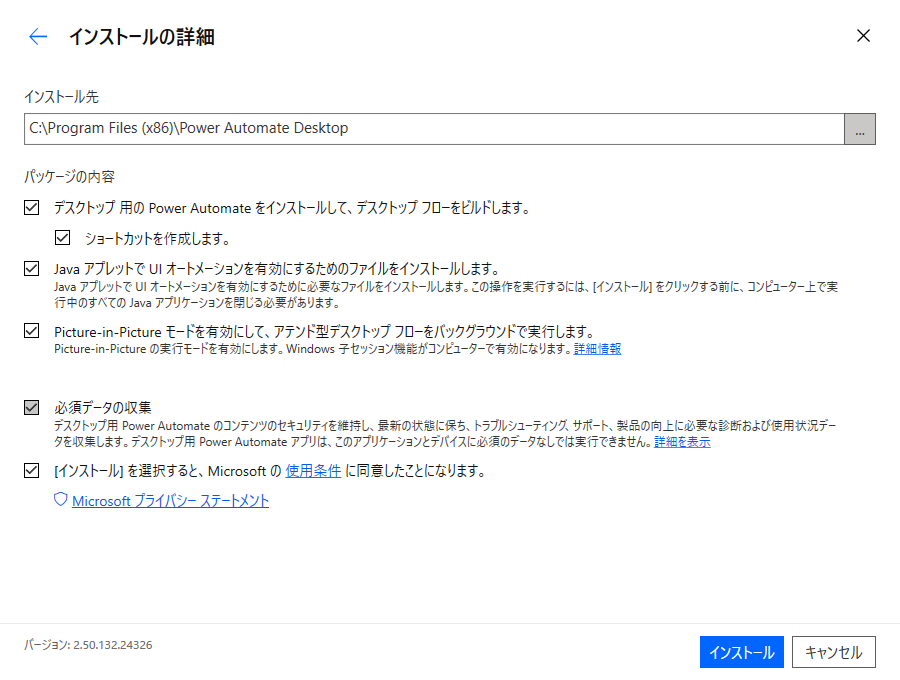
手順3:「Power Automateの更新」ダイアログを非表示にする
インストール完了後に表示される「Power Automateno更新」ダイアログで、「明日通知する」から「今後は通知しない」に変更します。
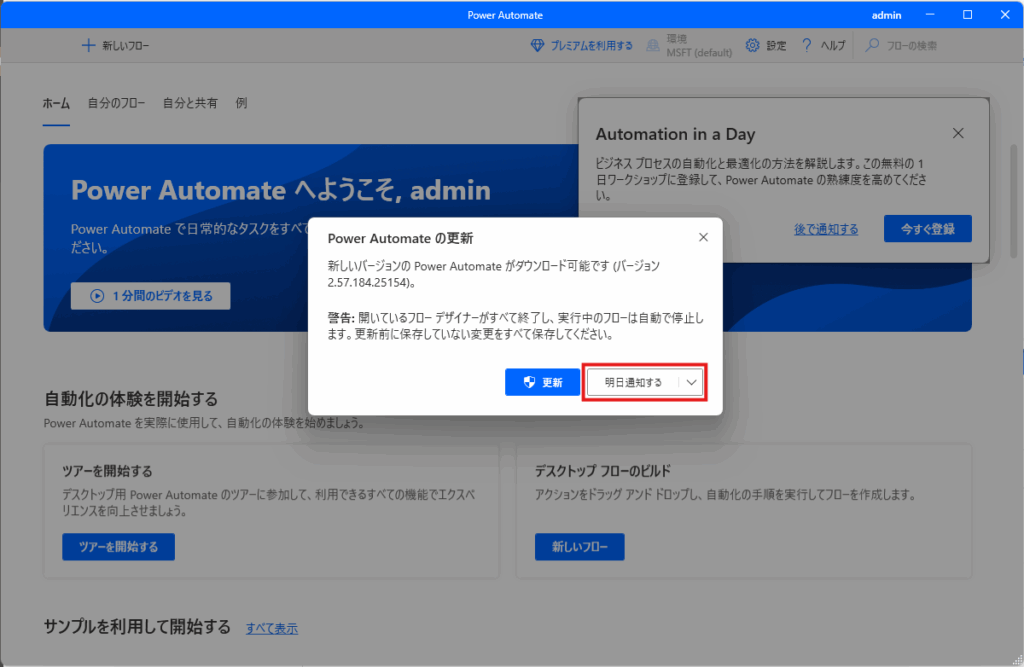
手順4:更新通知が表示されないようにする
Power Automateホーム画面から設定パネルを開き、更新にある「更新通知を表示する」をオフにします。
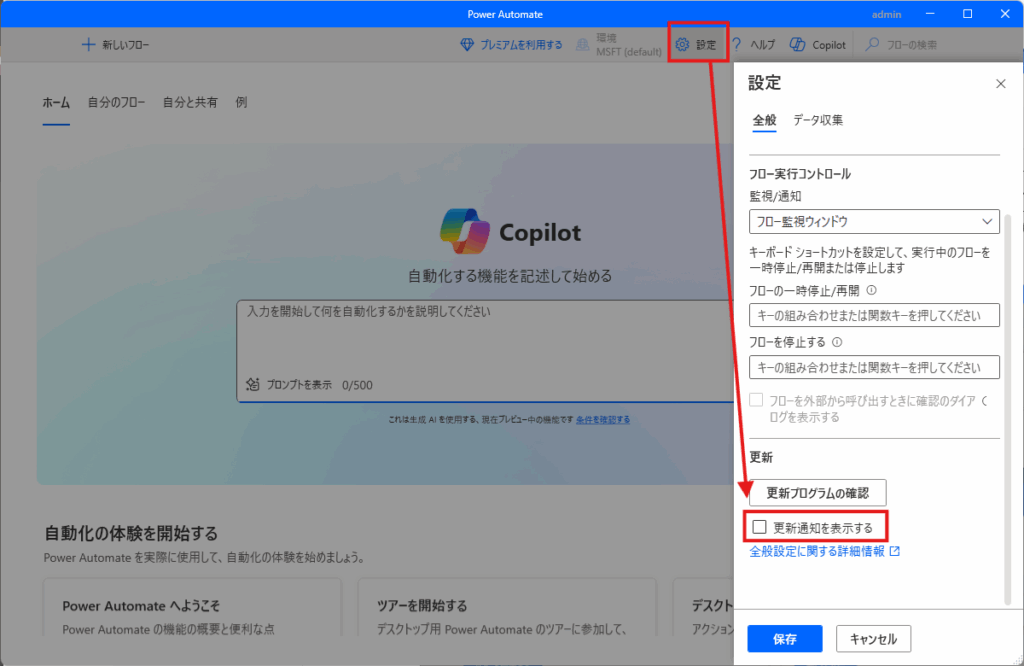
もしバージョンを上げてしまった場合の対処法
もし組織の規定のバージョンとは異なるバージョンでインストールしてしまった場合は、一度インストールしたPower Automate Desktopアプリをアンインストールして、再度目的のバージョンのインストーラーでインストールをし直しましょう。
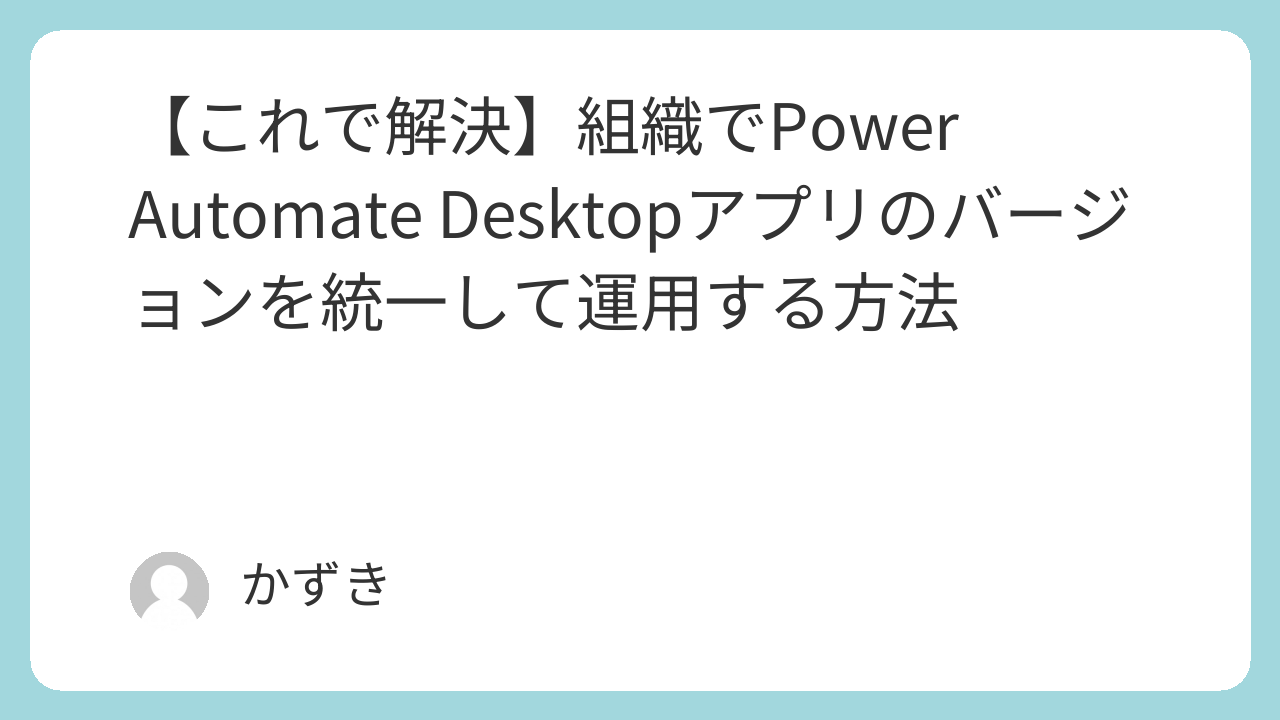
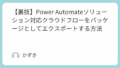
コメント